InDesign- ში შინაარსის აკრეფისას ხშირად საჭიროა წერტილების დადება: ან სექციების სათაურებსა და გვერდების ნომრებს შორის ხელით აკრეფა დიდი ისტორიაა, ან ავტომატურად გაკეთება, რომ ტექსტის საზღვრების რედაქტირება შეძლოთ.
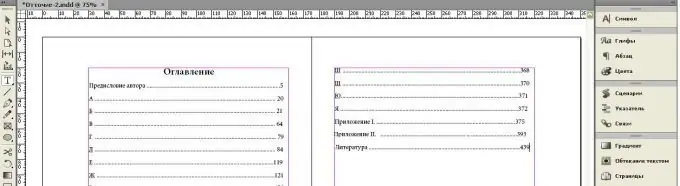
ინსტრუქციები
Ნაბიჯი 1
ვარიანტი 1. თუ ხაზები გაკეთდა ხელით და აუცილებელია მათი ავტომატურად დაყენება. ამისათვის ჯერ შეარჩიეთ ტექსტი და წერტილები შეცვალეთ ინტერვალებით: შეცვალეთ მოძებნა / შეცვალეთ წერტილი ინტერვალებით, შემდეგ კი 3 ადგილი შეცვალეთ 2-ით, შემდეგ კი ჩანაცვლების რაოდენობა 0-მდე შემცირდება, 2 ადგილი შეცვალეთ ჩანართით (აღნიშნულია, როგორც ^ t - ნიშანი ^ ინგლისურ კლავიატურაზე აკრეფილია როგორც 6).

ნაბიჯი 2
ახლა აირჩიეთ ტექსტი და გადადით TextTabulators მენიუში. განტოტვილ ველში მოათავსეთ წერტილი, აირჩიეთ ისარი, რომელიც მიუთითებს მარჯვენა ტექსტის მინდვრის პოზიციაზე და გადაიტანეთ მარჯვნივ, რომ გასასვლელი წერტილი ისრისკენ მოაწესრიგოთ, რაც ნიშნავს სწორ მინდორს, მასთან გასწორებას.
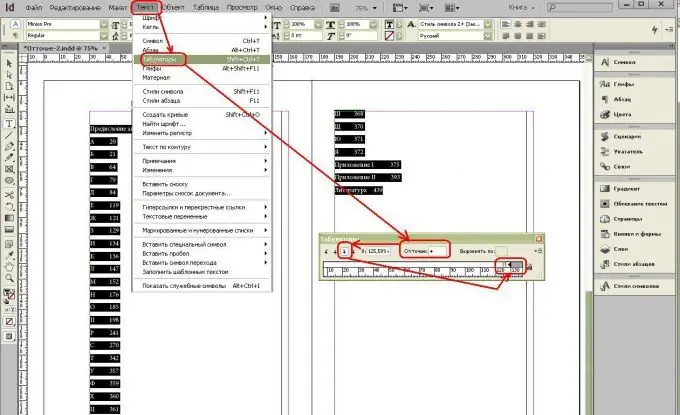
ნაბიჯი 3
შედეგად, სარჩევი ასე გამოიყურება. თქვენ შეგიძლიათ შეცვალოთ ტექსტის საზღვრები ისრების გადაადგილებით და ზოგჯერ ეს არ აზიანებს ყველაფრის გასუფთავებას, თუ ტექსტის საზღვრები თავდაპირველად განსხვავებული იყო თითოეული აბზაცისთვის.
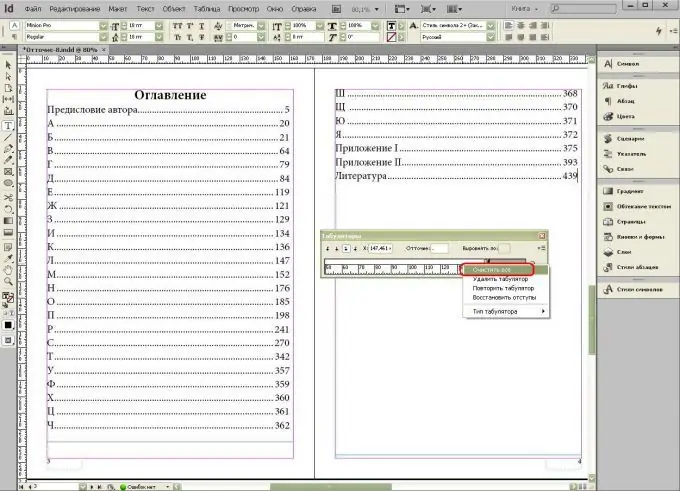
ნაბიჯი 4
ვარიანტი 2. აირჩიეთ ტექსტი, გადადით ზედა მენიუში Text-Paragraph Styles ან pop-up menu Paragraph Styles Edit Paragraph გადადით ჩანართების ჩანართზე და იმავე გზით დააყენეთ წერტილი წერტილების განყოფილებაში და გადაიტანეთ ტექსტის საზღვრები ისარი მარჯვნივ.
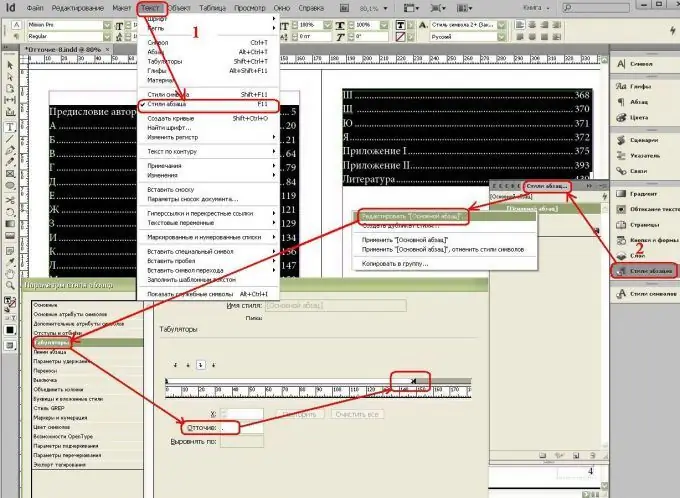
ნაბიჯი 5
ვარიანტი 3 (ყველაზე მარტივი). ტექსტის არჩევა გადადით Text-Tabs მენიუში, აირჩიეთ წერტილები მონაკვეთის განყოფილებაში და გადაიტანეთ ტექსტის საზღვარი. არჩევის გაუქმება მოათავსეთ კურსორი ტექსტსა და გვერდის ნომერს შორის დააჭირეთ Tab და voila - გამოჩნდება სტრიქონი!






